Notice SAMSUNG ML-1910 - GUIDE DU PILOTE D’IMPRESSION UNIVERSEL
Liens commerciaux

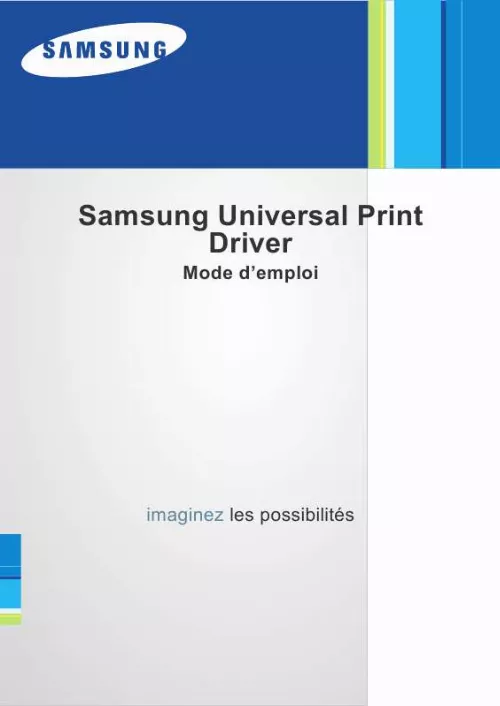
Extrait du mode d'emploi SAMSUNG ML-1910
Les instructions détaillées pour l'utilisation figurent dans le Guide de l'utilisateur.
Accès au pilote d'impression universel Samsung Universal Print Driver 1. Dans le menu Démarrer de Windows, sélectionnez Imprimantes et télécopieurs. Cliquez avec le bouton droit de la souris sur Samsung Universal Print Driver. Cliquez sur Options d'impression ou sur Propriétés. La fenêtre du pilote d'impression universel Samsung Universal Print Driver s'ouvre. Si aucune imprimante n'a été utilisée récemment, une fenêtre indépendante vous demandant de rechercher des imprimantes s'ouvre. Cliquez sur OK pour rechercher les imprimantes connectées. Utilisation du pilote d'impression universel Samsung Universal Print Driver_ 7 Aperçu de la mise en page Barre de mise en page Inclut les options d'affichage. · : Sélectionne la mise en page de la fenêtre du pilote d'impression universel Samsung Universal Print Driver. Si vous choisissez Mise en page2 et que le programme Samsung Smart Panel est installé, vous pouvez voir la fenêtre d'état (numéro 4). : Actualise toutes les informations relatives à l'imprimante dans la liste. · · 1 · : Sélectionne le type de vue pour la liste des imprimantes. Vue détaillée affiche les informations relatives à l'imprimante, comme son Adresse, son Emplacement, son État et son Nom système. Vue image affiche également les informations relatives à l'imprimante, sauf dans le cas d'une image d'imprimante plus grande. Cette option n'est prise en charge que sous Windows XP (et ultérieur). : Affiche la liste des imprimantes par groupes. Cette option n'est prise en charge que sous Windows XP (et ultérieur). : Recherche une imprimante dans la liste en fonction d'un mot clé, comme un nom de modèle. : Ouvre la fenêtre d'aide. : Affiche des informations relatives au pilote d'impression universel Samsung Universal Print Driver. · · · Utilisation du pilote d'impression universel Samsung Universal Print Driver_ 8 Menus principaux · 2 · · · 3 Liste des imprimantes Fenêtre d'état Récent - Imprimantes récemment utilisées : Affiche la liste des imprimantes récemment utilisées. L'imprimante utilisée le plus récemment est en haut de la liste. - Imprimantes récemment recherchées : Affiche la liste des imprimantes récemment trouvées. L'imprimante trouvée le plus récemment est en haut de la liste. Recherche - Rechercher maintenant : Recherche les imprimantes connectées via USB ou via le réseau. [...] Installation du pilote d'impression universel Samsung Universal Print Driver Avant d'installer le pilote, vérifiez la configuration minimale requise pour votre système (Voir « Configuration requise » à la page 4). Ouvrez un navigateur Web et visitez www. samsung. Recherchez le fichier d'installation du pilote d'impression universel Samsung Universal Print Driver. Lancez le fichier d'installation. L'assistant d'installation du pilote d'impression universel Samsung Universal Print Driver s'ouvre. Cliquez sur Suivant. Au besoin, sélectionnez une langue dans la liste déroulante. Une fois la fenêtre d'installation ouverte, attendez que l'installation se termine. Installation et désinstallation du pilote d'impression universel Samsung Universal Print Driver_ 5 5. Quand la fenêtre Installation terminée s'ouvre, cliquez sur Terminer. Pour vous inscrire en tant qu'utilisateur de périphériques Samsung et recevoir des informations du fabricant, cochez cette case et cliquez sur Terminer. Si le pilote est installé correctement, vous pouvez trouver le pilote d'impression universel Samsung Universal Print Driver dans le dossier Imprimantes et télécopieurs. Désinstallation du pilote d'impression universel Samsung Universal Print Driver Si vous voulez désinstaller le pilote d'impression universel Samsung Universal Print Driver, suivez les étapes suivantes : 1. Dans le menu Démarrer de Windows, sélectionnez > Tous les programmes > Samsung Universal Print Driver > Maintenance. L'assistant d'installation du pilote d'impression universel Samsung Universal Print Driver s'ouvre. Sélectionnez Supprimer, puis cliquez sur Suivant. Sélectionnez les composants à supprimer, puis cliquez sur Suivant. Lorsqu'un message de confirmation s'affiche, cliquez sur Oui. Une fois la désinstallation terminée, cliquez sur Terminer. Installation et désinstallation du pilote d'impression universel Samsung Universal Print Driver_ 6 Utilisation du pilote d'impression universel Samsung Universal Print Driver 3. Le principal objectif du pilote d'impression universel Samsung Universal Print Driver est d'installer un pilote (Samsung Universal Print Driver) et de l'utiliser avec différents périphériques d'impression. [...]..
Téléchargez votre notice ! Téléchargement gratuit et sans inscription de tous types de documents pour mieux utiliser votre imprimante laser SAMSUNG ML-1910 : mode d'emploi, notice d'utilisation, manuel d'instruction. Cette notice a été ajoutée le Mercredi 10 Octobre 2010. Si vous n'êtes pas certain de votre références, vous pouvez retrouvez toutes les autres notices pour la catégorie Imprimante laser Samsung.
Vous pouvez télécharger les notices suivantes connexes à ce produit :
 SAMSUNG ML-1910 UNIVERSAL PRINT DRIVER GUIDE (1085 ko)
SAMSUNG ML-1910 UNIVERSAL PRINT DRIVER GUIDE (1085 ko) SAMSUNG ML-1910 DOC(DECLARATION OF CONFORMITY) (55 ko)
SAMSUNG ML-1910 DOC(DECLARATION OF CONFORMITY) (55 ko)
Vos avis sur le SAMSUNG ML-1910 - GUIDE DU PILOTE D’IMPRESSION UNIVERSEL
 Imprimante performante mais peu claire ã utiliser quand on a un problã¨me de suppression d'impression, très bonne imprimante
. Très pratique, bon matériel, une bonne imprimante de départ. Bon produit, pas d'avis. Très bon rapport qualité prix, très bon rapport qualité prix, très satisfait.
Imprimante performante mais peu claire ã utiliser quand on a un problã¨me de suppression d'impression, très bonne imprimante
. Très pratique, bon matériel, une bonne imprimante de départ. Bon produit, pas d'avis. Très bon rapport qualité prix, très bon rapport qualité prix, très satisfait.


